Torrentien hallinta tietokoneellasi tai siemenlaatikossamobiililaitteeltasi saattaa kuulostaa hiukan kaukaa muutama vuosi sitten, mutta se voidaan tehdä melko helposti nyt, monien tarkoitukseen rakennettujen mobiilisovellusten ansiosta. Nämä sovellukset antavat sinun hallita torrentisovelluksiasi puhelimelta tai tablet-laitteelta, jotta voit käynnistää ja pysäyttää ne etäyhteyden kautta, kunhan sinulla on Internet-yhteys. Transdroid on tämän genren suosittu avoimen lähdekoodin sovellus, joka tarjoaa kauko-ohjaustoiminnot torrentien hallitsemiseksi useilla suosituilla torrent-asiakkailla. Uusi projekti nimeltään Transdrone on äskettäin laskeutunut Google Play Kauppaansallii kaikkien torrentiesi hallinnan Android-laitteellasi. Sovellus on rakennettu Transdroid-projektin koodilla, joten se voidaan konfiguroida samalla tavalla. Jatka lukemista saadaksesi lisätietoja.
Transdrone-käyttöliittymä on melko yksinkertainen,vaikka sen määrittäminen ja määrittäminen toimimaan valitsemasi torrent-asiakkaan kanssa, jonka olet saanut tietokoneellesi, voi olla hiukan monimutkaista. Sovellus tukee tällä hetkellä monia erilaisia torrent-asiakkaita, kuten uTorrent, Transmission, rTorrent, BitTorrent 6, Deluge, Vuze, Bitflu, BitComet, Qbittorrent, Ktorrent ja Torrentflux-b4rt.

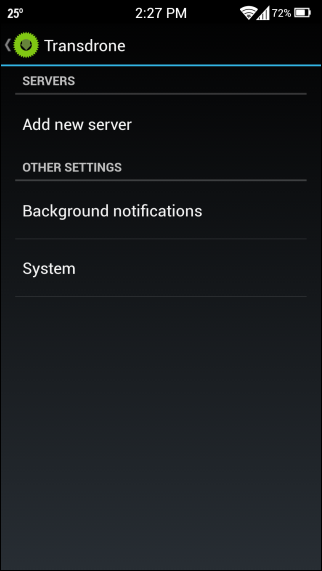
Onneksi kehittäjät ovat tarjonneet helppoavaiheittaiset ohjeet, joiden avulla voit määrittää sovelluksen toimimaan torrent-asiakkaasi kanssa. Voit joko lukea nämä ohjeet suoraan matkapuhelimesta tai avata ne tietokoneesi selaimella. Transdroidilla on asennusoppaat Windowsille, Macille ja Ubuntulle kaikille tuetuille asiakkaille. Sinun tarvitsee vain siirtyä Lataa ja asennus -osaan lukeaksesi tarvittava opetusohjelma.
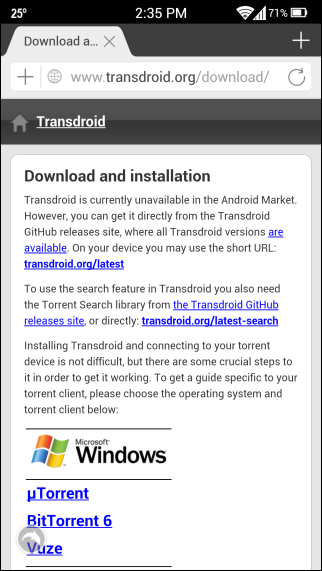
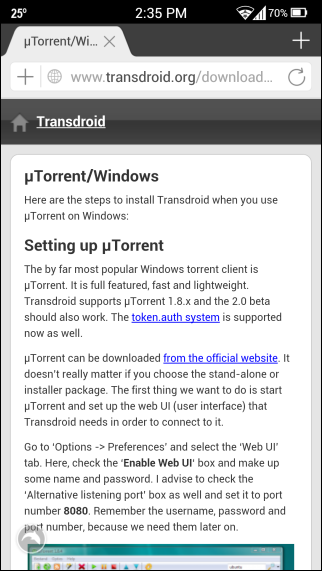
Katsotaanpa suosituimpien konfigurointiatorrent-asiakas - uTorrent, työskentelemään Transdrone-palvelun kanssa. Ohjeiden mukaan avaa Asetukset-ikkuna uTorrent-sovelluksessa ja napsauta Lisäasetukset-välilehden Verkkokäyttöliittymä. Napsauta sen jälkeen Ota käyttöön web-käyttöliittymä ja kirjoita haluamasi käyttäjänimi ja salasana, jota haluat käyttää todennukseen. Voit myös ottaa vaihtoehtoisesti käyttöön vaihtoehtoisen kuunteluportin ja syöttää mukautetun portin numeron asianomaiseen kenttään.
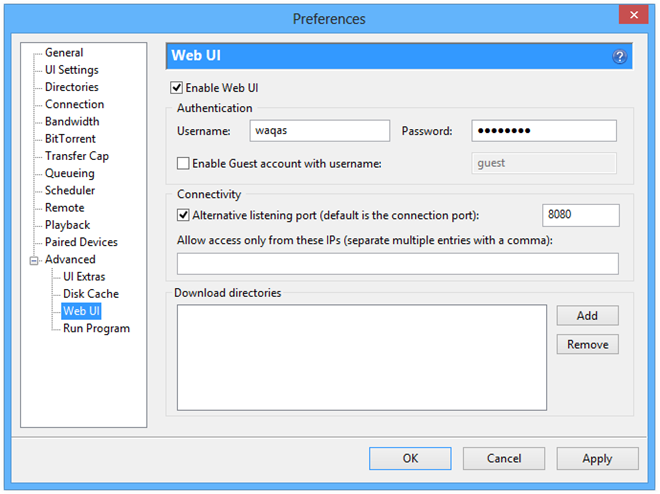
Seuraava asia, joka sinun on tehtävä, on kirjoittaatietokoneesi IP-osoite Transdrone-sovellukseen sekä kirjautumistiedot ja portti. Windows Vista, 7 tai 8, voit löytää IP-osoitteesi helposti verkkoyhteyden tiedot -ikkunassa tai käyttää vaihtoehtoisesti 'ipconfig' komentokehotteessa tai käyttää tarkoitukseen sivustoja, kuten 'myipaddress.com'.
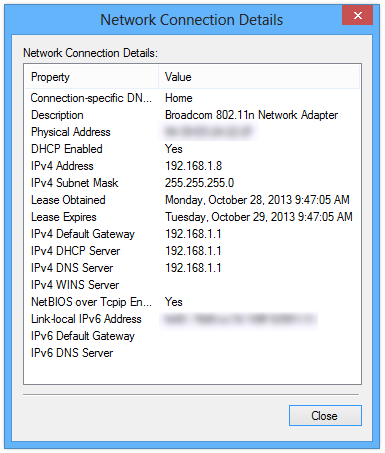
Anna nämä tiedot sovellukseen napsauttamalla Lisää uusiPalvelin ”ja määritä kaikki yksityiskohdat, mukaan lukien palvelintyyppi (torrent-asiakkaan nimi), IP, käyttäjänimi ja salasana. Voit määrittää muutama lisäparametri myös Lisäasetukset -kohdassa, kuten Paikallinen IP-osoite Wi-Fi-yhteydelle ja Portille. Portin numerosta huolimatta, siirrä se edelleen reitittimen ohjauspaneeliin. 'Porforward.com' on loistava sivusto etsimään oppaita eri reitittimien edelleenlähetysporteista merkin ja mallin mukaan. Kun olet määrittänyt kokoonpanon, näet yhteyden torrent-asiakkaaseesi Transdrone-aloitusnäytössä, josta voit etähallita kaikkia torrentiasi.
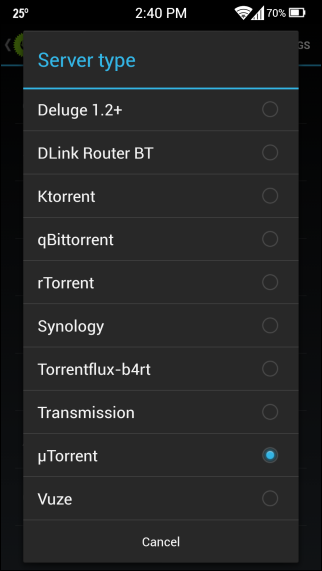
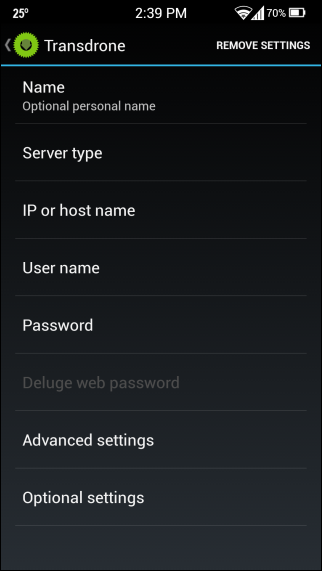
Vaikka se ei ole kovin helppo asentaaei-tekniikoita, Transdrone on loistava sovellus etäohjaamaan tietokoneesi torrent-latauksia Android-puhelimelta tai -tablet-laitteelta. Sovellus on saatavana ilmaiseksi Google Play Kaupasta.
Asenna Transdrone Play Kaupasta













Kommentit